In questo tutorial, esamineremo i passaggi per risolvere il problema con il microfono Stinger HyperX Cloud non funzionante. Per ottenere un’esperienza di gioco completamente coinvolgente, a molti utenti piace utilizzare le cuffie collegate al proprio PC. Sebbene esistano molti tipi diversi di cuffie, le cuffie da gioco hanno una base di fan completamente separata. E Hyper X Cloud Stinger è una di queste cuffie.
Con Hi-Fi compatibile con driver da 53 mm, microfono staccabile con cancellazione del rumore e certificazione TeamSpeak e Discord sono solo la cupola delle molte funzionalità di cui potrebbe essere orgoglioso. Oltre a ciò, ottieni anche un controllo audio in linea, cuscinetti auricolari intercambiabili, una scatola di controllo audio avanzata e suono surround 7.1 virtuale.
Sebbene sia decisamente ricco di tali funzionalità, tuttavia, gli utenti devono affrontare problemi con i loro microfoni. Il microfono HyperX Cloud Stinger non funziona per molti utenti. E se sei uno di loro, ecco la soluzione che potresti provare per correggere il suddetto problema.
Come risolvere il problema con il microfono Stinger HyperX Cloud non funzionante
Se il microfono di Hyper X Cloud Stinger funziona correttamente quando è collegato ad altri dispositivi ma ha problemi solo sul tuo PC o laptop Windows 10, il problema potrebbe riguardare quest’ultimo. Prima di tutto, assicurati che il pulsante di disattivazione del microfono sul dongle non sia acceso. Se è spento e stai ancora affrontando il suddetto problema, ecco cosa potresti fare.
Passi da seguire
- Prima di iniziare, collega le tue cuffie HyperX Cloud Stinger al PC.
- Vai al menu Start e cerca Pannello di controllo e cerca il Suono opzione. Oppure puoi aprire direttamente lo stesso digitando Suono nel menu Start.
- Quindi fare clic con il pulsante destro del mouse su Auricolare-auricolare e seleziona Proprietà.
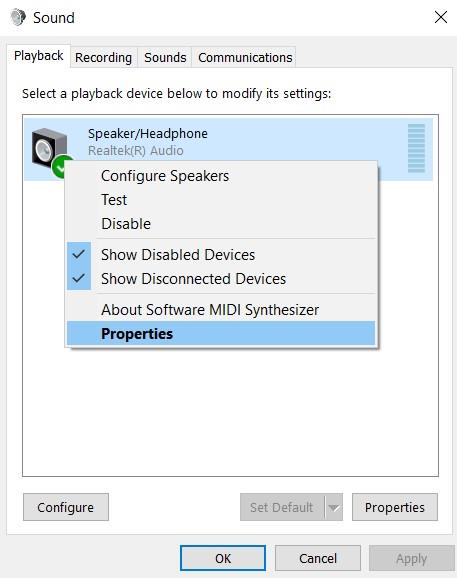
- Ancora una volta, fare clic su Proprietà seguito dal Cambia impostazioni opzione.
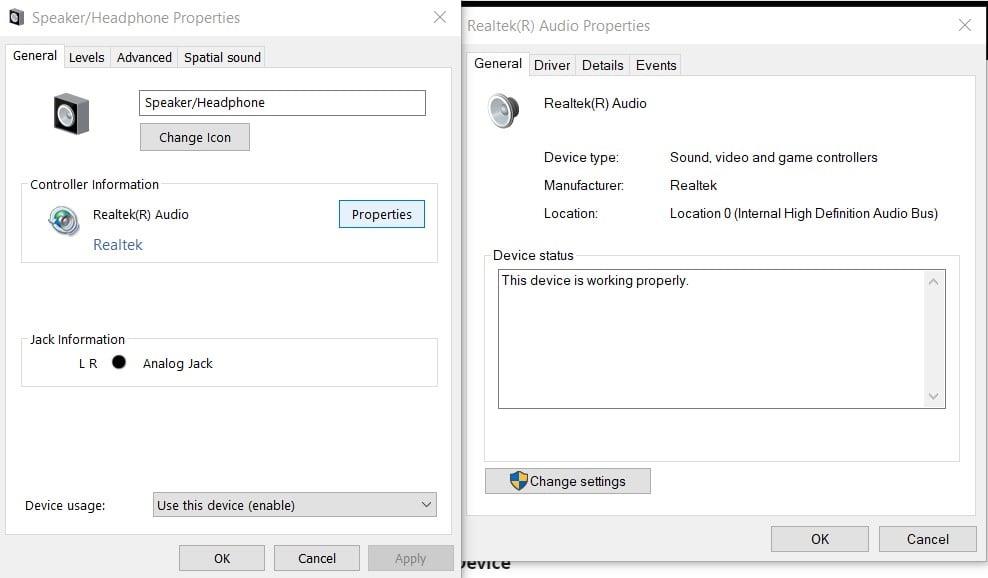
- Quindi vai al Autisti scheda e fare clic su Disinstalla driver.
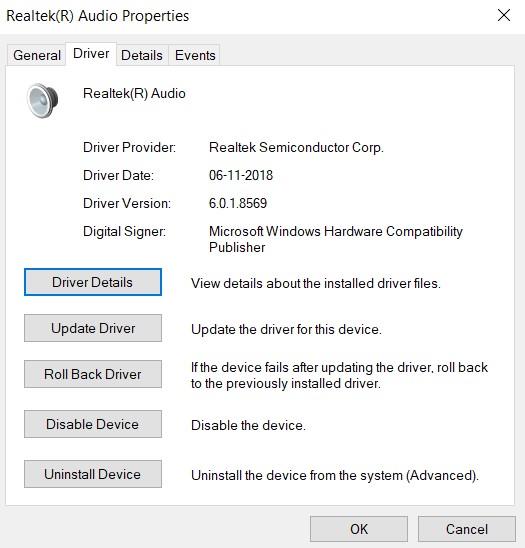
- Una volta disinstallati i driver dal PC, rimuovi le cuffie HyperX Cloud Stinger.
- Infine, riavvia il PC e ricollega le cuffie. I driver verranno quindi reinstallati e il problema dovrebbe essere risolto insieme a quello.
Conclusione
Quindi, con questo, concludiamo la guida sui passaggi per risolvere il problema con il microfono Stinger HyperX Cloud non funzionante. Ci auguriamo che la soluzione alternativa che abbiamo menzionato qui sia in grado di correggere il suddetto problema. In questa nota, ci sono altri suggerimenti e trucchi per PC che meritano la tua attenzione. Allo stesso modo, abbiamo anche alcuni suggerimenti e trucchi per iPhone e suggerimenti e trucchi per Android in fila. Dai un’occhiata anche a loro.












